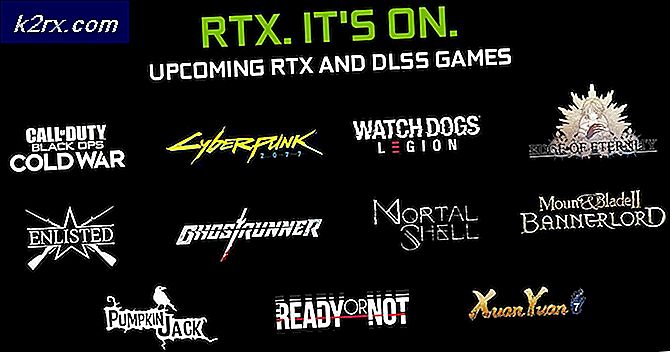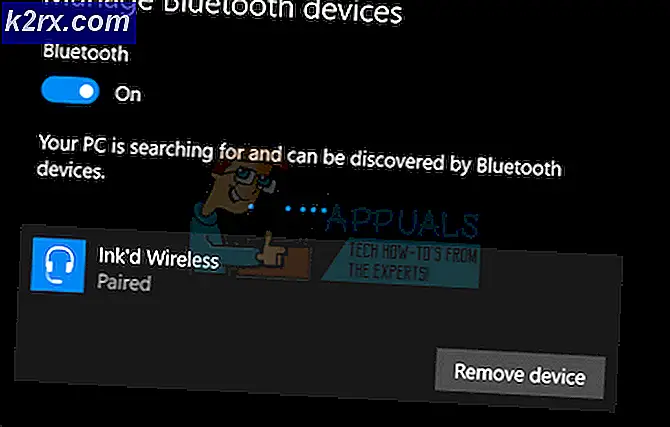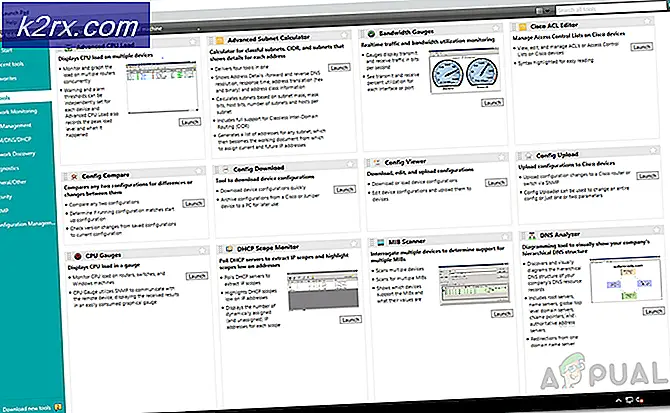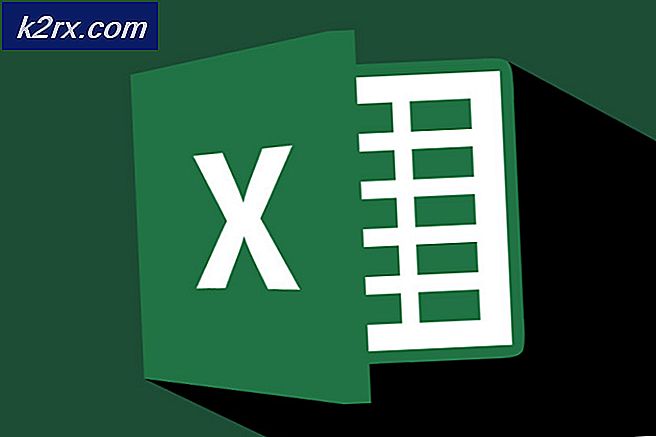Windows 7, 8 ve 10'da Hata 0xc00000e9 Nasıl Onarılır
Hata 0xc00000e9 genellikle başarısız veya bozuk bir sabit sürücüden kaynaklanır. Aşağıda verilen olası çözümlerden başka hiçbir şey işe yaramıyorsa, bu nihai karar olacaktır.
Eğer durum başarısız olursa, başarısız olan sabit disk ise, verilerinizi kurtarmak için bir kurtarma şirketine gönderebilirsiniz, bu çok zorlayıcı bir süreçtir, ancak hiçbir zaman yedeklemediyseniz, o zaman bu bir dersle yedeklemeye başladığınız zamandır. .
Yöntem 1: tüm çevre birimleri / dış aygıtları ayırın.
Dizüstü bilgisayarınızı / masaüstünüzü kapatın ve bağlı olduğu tüm harici çevre birimlerini çıkarın (harici sabit disk, usb disk, yazıcı, kablosuz fare, klavye her şey) - Ekrandaki durumu görebilmek için sadece monitör takılı olduğundan emin olun. . Tüm Çevre Birimleri'nin bağlantısı kesildiğinde, sistemi açın ve sorunun çözülüp çözülmediğine bakın.
Eğer varsa, hataya neden olanı bulana kadar harici aygıtlarınızı tek tek bağlayarak işlemi tekrarlayın. Tüm harici cihazların bağlantısının kesilmesi ve hepsinin yeniden bağlanmasının ardından, sorunsuz bir şekilde çalışılabilmesi mümkün olabilir.
Yöntem 2: disk hatalarını denetlemek ve düzeltmek için Hiren's BootCD kullanın.
Bu yöntem, yeni başlayanlar için biraz karmaşık, ancak en basit terimlerle yazmayı deneyeceğim. Eğer bunu takip edemiyorsanız veya sorularınız varsa, aşağıda bir yorum yazarak bana sorabilirsiniz.
Bilgisayarımızı Hirens BootCD ile başlatmak için önyüklenebilir bir cd veya usb oluşturmamız gerekiyor. Bunu yapmak için, HBCD'yi indireceğimiz ve daha sonra bir USB veya CD'ye yazacağımız ikinci bir bilgisayara erişmemiz gerekiyor. Bittiğinde, bu CD / USB'den önyüklemek için BIOS'umuzu değiştireceğiz. Genel özet budur. Şimdi başlayalım
İndir Hirens BootCD İndir Tıklayarak Hiren Boot CD.
Bir kez indirildikten sonra açın ve sabit diskinize çıkarın. Ayıkladığınız yeri hatırladığınızdan emin olun. Dosyayı açamıyorsanız, http://www.winzip.com/win/en/index.htm adresinden WinZIP'yi edinin. İndirildikten ve kurulduktan sonra, HirensBootCD simgesi tıklanabilmeniz için açılabilir ve ayıklanacaktır.
Tamamlandığında, iyi çalışan MagicISO gibi bir ISO Burner'a ihtiyacınız olacak. Buraya tıklayarak indirebilirsiniz
MagicISO kullanarak bir CD'ye veya bir USB'ye yazdırın. Bittiğinde, medyayı bilgisayarınıza koyun veya bilgisayara bağlayın ve önyükleme yapın, önyükleme sırasını BIOS'ta değiştirdiğinizden emin olun.
Açıldıktan sonra, Dos Programları seçeneğini seçin.
Ardından, Sabit Disk Araçları olan Seçenek 6'yı seçin.
Şimdi, HDAT2 4.53 olan (Kötü Sektörlerin Test / Onarımı) seçenek 1'i seçin.
PRO TIP: Sorun bilgisayarınız veya dizüstü bilgisayar / dizüstü bilgisayar ile yapılmışsa, depoları tarayabilen ve bozuk ve eksik dosyaları değiştirebilen Reimage Plus Yazılımı'nı kullanmayı denemeniz gerekir. Bu, çoğu durumda, sorunun sistem bozulmasından kaynaklandığı yerlerde çalışır. Reimage Plus'ı tıklayarak buraya tıklayarak indirebilirsiniz.Şimdi, disk menüsü görünecektir. Bu menüden DISK’nızı seçin. Eğer hangi cihazların sizin olduğunu bilmiyorsanız, o zaman en kolay yol Kapasite yazan son sütuna bakmaktır, eğer sabit diskiniz 20.02 GB ise, o zaman bu sizin diskiniz için hangi seçeneklerin olduğunu söyler.
Şimdi Cihaz Test Menüsü'nden Kötü Sektörleri Kontrol Et ve Onar'ı seçin.
Şimdi onarım süreci başlayacak. Saatlerce birkaç dakika sürebilir. Bitene kadar beklemelisin. Bittikten sonra, diskinizi bios'ta (önyükleme sırası) olana geri getirin ve Hiren'in BootCD ortamını çıkarın. Hala 0xc00000e9 hatası alıyorsanız, maalesef disk başarısız oldu ve değiştirilmesi gerekiyor.
AMA, eğer bu disk üzerinde herhangi bir veri varsa o zaman bu kurtarılabilir - böylece endişelenmeyin. Burada iki seçeneğiniz var, başarılı olursanız ya da bir kurtarma şirketine gönderirseniz kendinize bir garanti vermeyi denemeyin.
Yöntem 3: SATA kablolarınızı kontrol edin
Bu, bir masaüstü bilgisayarında gerçekleşiyorsa, bazı kullanıcılar SATA III bağlantı noktasına sahip bir SATA II kablosu ve sabit disk gibi eski bir SATA kablosunun kullanılmasının bazen yeterli veri aktarım hızı sağlayamadığını bulmuşlardır. Bu durumda, işletim sistemi sabit sürücü ile iletişim kuramaz ve bu hatayla sonuçlanır.
- PC'nizi kapatın .
- Durumunuzu açın ve sabit sürücüyü ve bağlı olduğu SATA bağlantı noktasını bulun.
- Kablonuzu daha yeni bir kablo ile değiştirin, bir SATA II kablonuz varsa, bir arkadaşınızdan SATA III ödünç alıp alamayacağınıza bakın.
- Bu işe yararsa, sadece ucuz olması gereken daha yeni bir SATA kablosu almanız gerektiğini biliyorsunuz.
Yöntem 4: Sabit sürücünüzü ilk önyükleme aygıtı olarak ayarlayın
Sabit sürücünüzü BIOS / UEFI'daki birincil önyükleme aygıtı olarak ayarlamak bazen sorunu giderebilir.
- BIOS’unuzu giriniz. Bu, POST ekranı sırasında üretici tarafından önceden tanımlanmış bir düğmeye basılarak yapılır. Bu düğme ESC, F2, F12, Backspace vb. Olabilir ve Windows önyüklemeden önce bunu POST ekranında bulabilirsiniz. BIOS / UEFI yardımcı programına girmek için hızlıca basın .
- İçeri girdikten sonra Önyükleme seçeneklerini arayın . Çoğu, tüm BIOS / UEFI yardımcı programlarının ekranın alt veya sağ tarafında gezinme talimatları varsa - menüye ulaşmak için bunları kullanın.
- Önyükleme seçeneklerine girdikten sonra önyükleme önceliğine bakın. İlk önyükleme aygıtının sabit sürücünüz olduğundan emin olmanız gerekir . Bunu başarmak ve sabit sürücüyü önyükleme aygıtı listesinin en üstüne koymak için gezinme yönergelerini kullanın .
- Değişikliklerinizi kaydederek çıkın ve cihazınızı yeniden başlatın. Bu senin problemini çözmeli.
PRO TIP: Sorun bilgisayarınız veya dizüstü bilgisayar / dizüstü bilgisayar ile yapılmışsa, depoları tarayabilen ve bozuk ve eksik dosyaları değiştirebilen Reimage Plus Yazılımı'nı kullanmayı denemeniz gerekir. Bu, çoğu durumda, sorunun sistem bozulmasından kaynaklandığı yerlerde çalışır. Reimage Plus'ı tıklayarak buraya tıklayarak indirebilirsiniz.